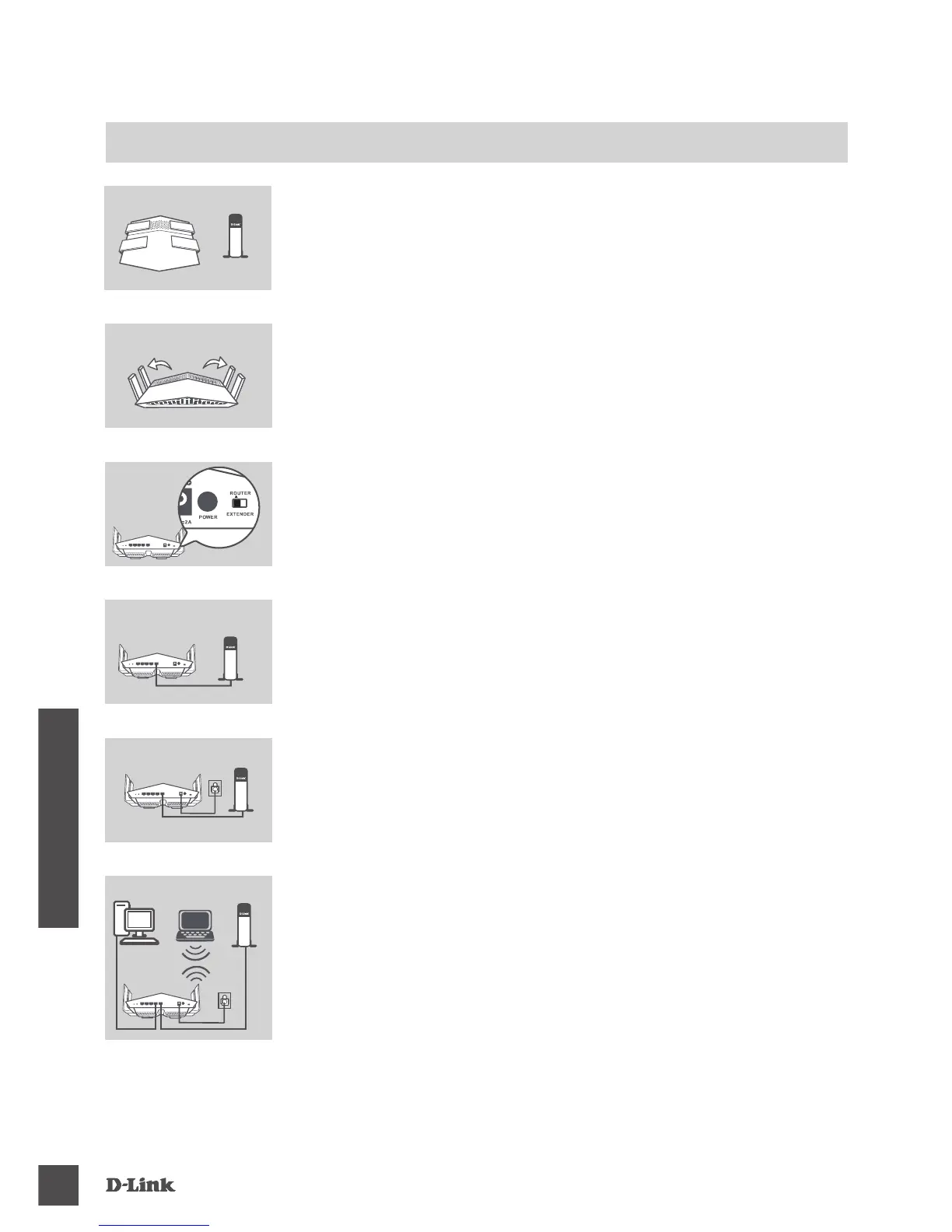DiR-869
66
PORTUGUÊS
CONFIGURAÇÃO DO PRODUTO
CoNFiGuRAÇÃo Do HARDWARe Do MoDo RouteR
Passo 5
Ligue o adaptador de corrente fornecido ao router e a uma
tomada de corrente, pressione o botão de alimentação e aguarde
aproximadamente um minuto até o indicador LED na frente do
dispositivo passar de cor-de-laranja para branco xo.
Passo 6
Se estiver a congurar o DIR-869 sem os a partir de um
computador, ligue a uma rede Wi-Fi impressa no Cartão de
Conguração Wi-Fi incluído. Também pode encontrar os nomes e
as palavra-passes da rede Wi-Fi impressas na etiqueta existente na
parte inferior do seu router.
Se estiver a congurar o DIR-869 a partir de um computador
de secretária com uma ligação Ethernet por cabo, ligue uma
extremidade do cabo Ethernet à porta 1 na parte de trás do router e
a outra extremidade à porta Ethernet do seu computador.
Passo 1
Posicione o seu DIR-869 próximo do seu modem ligado à Internet.
Mantenha o seu router numa área aberta para uma melhor
cobertura sem os.
ModemRouter
Passo 4
Desligue ou retire a alimentação do seu modem. Use o cabo
Ethernet incluído para ligar o seu modem à porta com a etiqueta
INTERNET do router. Ligue ou volte a ligar o seu modem e aguarde
aproximadamente um minuto antes de continuar.
Passo 2
Estique totalmente as antenas para fornecer uma cobertura sem
os ideal.
Passo 3
Inspecione o botão de comutação de modo a garantir que está na
posição ROUTER predenida de fábrica. Se necessário, ajuste o
comutador.
ModemRouter
ModemRouter
COMPUTADOR
COMPUTADOR
Modem
Router
Router
Router
